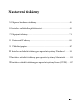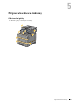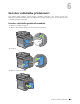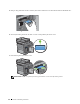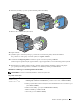Users Guide
Instalace volitelného příslušenství
47
Není-li informace o tiskárně aktualizována automaticky po kliknutí na Získat informace z tiskárny, následujte
tyto kroky:
1
Klikněte na kartu Konfigurace a poté vyberte
Instalovatelné součásti
.
2
Vyberte
Kapacita paměti
v poli seznamu
Položky
.
3
Vyberte celkové množství nainstalované paměti tiskárny v rozbalovacím menu
Kapacita paměti
v
Nastavení pro.
4
Klikněte na
OK
.
5
Klikněte na Použít, a poté klikněte na
OK
.
6
Zavřete dialogové okno
Ti
skárny a faxy
(Tiskárny
, nebo
Zařízení a tiskárny
) .
Windows 7/
7 x64/
Server 2008 R2 x64
1
Klikněte na
Start
→
Zařízení a tiskárny
.
2
Klikněte pravým tlačítkem na ikonu tiskárny Dell C3765dnf Multifunction Color Laser
Printer, a poté vyberte Vlastnosti tiskárny.
3
Klikněte na kartu Konfigurace a poté vyberte
Obousměrné nastavení
.
4
Vyberte
Získat informace z tiskárny
a poté klikněte na
OK
.
5
Klikněte na
Použít
, a poté klikněte na
OK
.
6
Zavřete dialogové okno
Zařízení a tiskárny
.
Windows Vista/Vista x64
1
Klikněte na
Start
→
Ovládací panely
→
Hardware a zvuk
→
Tiskárny
.
2
Klikněte pravým tlačítkem na ikonu tiskárny Dell C3765dnf Multifunction Color Laser
Printer, a poté vyberte Vlastnosti.
3
Klikněte na kartu Konfigurace a poté vyberte
Obousměrné nastavení
.
4
Vyberte
Získat informace z tiskárny
a poté klikněte na
OK
.
5
Klikněte na
Použít
, a poté klikněte na
OK
.
6
Zavřete dialogové okno
Tiskárny
.
Windows Server 2008/
Server 2008 x64
1
Klikněte na
Start
→
Ovládací panely
→
Tiskárny
.
2
Klikněte pravým tlačítkem na ikonu tiskárny Dell C3765dnf Multifunction Color Laser
Printer, a poté vyberte Vlastnosti.
3
Klikněte na kartu Konfigurace a poté vyberte
Obousměrné nastavení
.
4
Vyberte
Získat informace z tiskárny
a poté klikněte na
OK
.
5
Klikněte na
Použít
, a poté klikněte na
OK
.
6
Zavřete dialogové okno
Tiskárny
.
Windows XP/XP x64/
Server 2003/
Server 2003 x64
1
Klikněte na
Start
→
Tiskárny a faxy
.
2
Klikněte pravým tlačítkem na ikonu tiskárny Dell C3765dnf Multifunction Color Laser
Printer, a poté vyberte Vlastnosti.
3
Klikněte na kartu Konfigurace a poté vyberte
Obousměrné nastavení
.
4
Vyberte
Získat informace z tiskárny
a poté klikněte na
OK
.
5
Klikněte na
Použít
, a poté klikněte na
OK
.
6
Zavřete dialogové okno
Tiskárny a faxy
.
Mac OS
®
X 10.7.x/10.8.x
1
Vyberte
Tisk & Skenování
v
Předvolby systému
.
2
Vyberte tiskárnu na seznamu
Tiskárny
, a klikněte na
Volby & Dodávky
.
3
Vyberte
Ovladač
, vyberte příslušenství, která byla nainstalována do tiskáren, a poté klikněte na
OK
.
Mac OS X 10.5.x/10.6.x
1
Vyberte
Tisk & Fax
v
Předvolby systému
.
2
Vyberte tiskárnu na seznamu
Tiskárny
, a klikněte na
Volby & Dodávky
.
3
Vyberte
Ovladač
, vyberte příslušenství, která byla nainstalována do tiskáren, a poté klikněte na
OK
.